Disney Dreamlight Valley: Hur man aktiverar Cloud Save
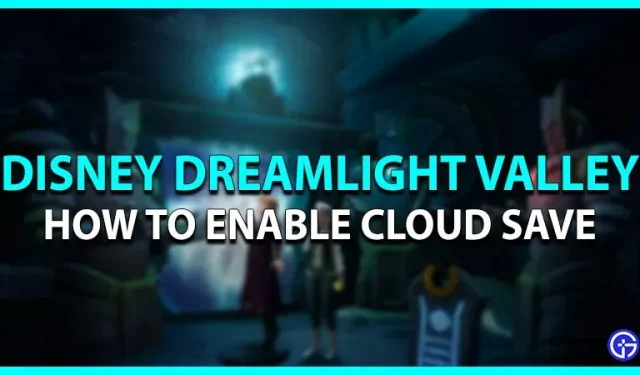
Disney Dreamlight Valley är ett multiplattformsspel som kan spelas på Windows, PlayStation, Xbox och Switch. Det är ett roligt spel baserat på berättelse och livssimulering. Genom att slutföra de viktigaste berättelseuppdragen och utföra aktiviteter som att laga mat, samla, fiska, pyssla, etc., kommer du att få värdefulla belöningar för ytterligare framsteg i spelet. Eftersom det här spelet kan spelas på flera enheter, kan det spelas med samma profil på flera enheter. Detta ger fördelarna med korsprogression i spelet. Här är vår guide som leder dig genom stegen för att aktivera molnsparande i Disney Dreamlight Valley.
Hur man aktiverar molnsparande i Disney Dreamlight Valley
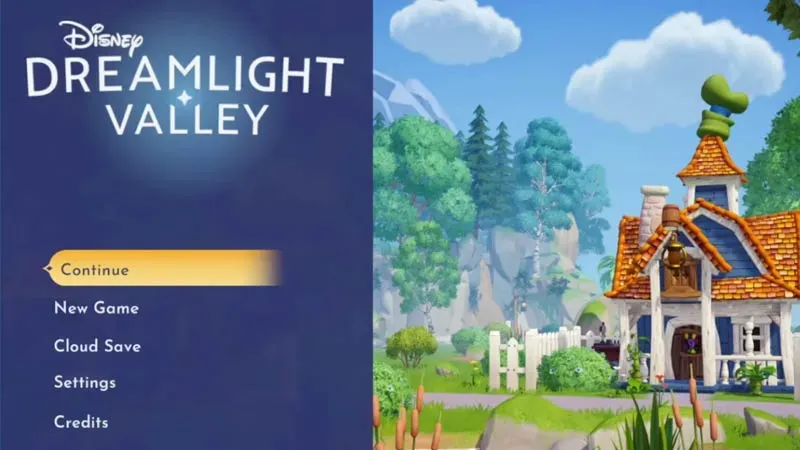
Att ladda upp filer till molnet innebär att de lagras i Gameloft-databasen (utvecklare) och inte på enheten. Men här är hur du aktiverar alternativet ”Cloud Save” i spelet.
- Starta spelet och gå in i huvudmenyn. Du kommer att se ett alternativ för att spara till molnet under avsnittet ”Nytt spel”.
- Klicka på ”Spara i molnet” och skapa ett Disney Dreamlight Valley-konto genom att ange din e-postadress. Välj sedan ett lämpligt lösenord och fortsätt vidare.
- Verifiera ditt konto genom att ange koden du fick i ditt e-postmeddelande.
- Nu när kontot har verifierats kan du använda det för att logga in på vilken annan enhet som helst och fortsätta med samma Disney Dreamlight Valley-spelfiler.
- Om du har glömt ditt lösenord kan du återställa ditt lösenord i alternativet för molnlagring.
Cross Progress låter spelaren spela spelet på vilken annan enhet eller konsol som helst med samma konto. Eftersom alla filer laddas ner och lagras i molnet raderas de inte. Den här funktionen är mycket användbar eftersom den låter dig återställa alla spelfiler även om du på något sätt tappar din enhet eller konsol.
Så här aktiverar du molnsparande i Disney Dreamlight Valley.



Lämna ett svar